Jedna z najlepszych funkcji Qbittorrentaplikacją dla Linuksa jest tryb „web UI”. Dzięki niemu możliwy jest zdalny dostęp do interfejsu użytkownika Qbittorrent, dodawanie plików Torrent oraz pobieranie / przesyłanie danych z dowolnej przeglądarki internetowej.
Zainstaluj Qbittorrent-Nox
Aby korzystać z internetowego interfejsu użytkownika Qbittorrent w systemie Linux, nie musiszmusisz zainstalować pełną aplikację komputerową Qbittorent. Zamiast tego dostępna jest bezgłowa aplikacja Qbittorrent oparta na terminalach. Nazywa się to „Qbittorrent-Nox”. Aby uruchomić, otwórz okno terminala, naciskając Ctrl + Alt + T lub Ctrl + Shift + T. na klawiaturze. Następnie postępuj zgodnie z poniższymi instrukcjami wiersza polecenia, które odpowiadają systemowi operacyjnemu Linux, którego obecnie używasz.
Uwaga: nie możesz znaleźć aplikacji Qbittorrent-Nox dla swojej dystrybucji Linux? Nie martw się! Interfejs internetowy nie jest ograniczony do tej aplikacji. Z tej funkcji można również korzystać w tradycyjnej aplikacji komputerowej Qbittorent dla systemu Linux, którą można łatwo zainstalować za pośrednictwem Flapak.
Ubuntu
W systemie Ubuntu aplikacja Qbittorrent-Nox znajduje się wRepozytorium oprogramowania „Universe”. W przypadku większości użytkowników Ubuntu (szczególnie korzystających z wersji serwerowej systemu operacyjnego) konieczne będzie włączenie go przed próbą zainstalowania pakietu. Aby to zrobić, uruchom okno terminala i użyj add-apt-repository polecenie poniżej.
sudo add-apt-repository universe
Po użyciu add-apt-repository polecenie, aby włączyć wszechświat, musisz uruchomić aktualizacja polecenie, aby sprawdzić dostępność aktualizacji i pobrać informacje o nowej wersji repozytorium.
sudo apt update
Z aktualizacja polecenie wykonane, możliwe jest zainstalowanie pakietu Qbittorrent-Nox za pomocą Trafny menedżer pakietów.
sudo apt install qbittorrent-nox
Debian
Pobieranie Qbittorrent-Nox na Debian Linux jest łatwe,jak to jest w „głównym” repozytorium oprogramowania. Należy jednak pamiętać, że wydanie „Main” może być nieco nieaktualne z powodu sposobu aktualizacji oprogramowania przez system operacyjny. Aby go zainstalować, wpisz Apt-get polecenie poniżej.
sudo apt-get install qbittorrent-nox
Chcesz mieć pewność, że Twój komputer z systemem Linux Debian ma najnowsze funkcje Qbittorrent-Nox? Postępuj zgodnie z naszym przewodnikiem i skonfiguruj Backports Debiana.
Arch Linux
Aby korzystać z Qbittorrent-Nox w Arch Linux, należy włączyć repozytorium oprogramowania „Community”. Aby ją włączyć, uruchom /etc/pacman.conf plik w edytorze tekstu Nano.
sudo nano -w /etc/pacman.conf
Przewiń plik konfiguracyjny i znajdź „Społeczność”. Gdy go znajdziesz, usuń wszystkie # symbole znajdujące się przed nim, a także bezpośrednio pod nim. Następnie zapisz zmiany, naciskając Ctrl + O, wyjdź za pomocą Ctrl + Xi ponownie zsynchronizuj Pacmana z poniższym poleceniem.
sudo pacman -Syy
Po ponownej synchronizacji zainstaluj aplikację Qbittorrent-Nox na Arch Linux:
sudo pacman -S qbittorrent-nox
Fedora
Względnie najnowsza wersja Qbittorrent-Nox jest dostępna dla użytkowników Fedory Linux w repozytorium oprogramowania „Main”. Aby go zainstalować, uruchom okno terminala i użyj dnf menedżer pakietów, aby zainstalować go w systemie.
sudo dnf install qbittorrent-nox
OpenSUSE
OpenSUSE ma Qbittorrent-Nox w repozytorium oprogramowania „OSS-All”. Aby go zainstalować, użyj Zypper polecenie poniżej.
sudo zypper install qbittorrent-nox
Konfigurowanie internetowego interfejsu użytkownika Qbittorrent

Internetowy interfejs użytkownika Qbittorrent nie wymaga konfiguracji do włączenia. Zamiast tego można uruchomić go za pomocą prostego polecenia z terminala. Uruchom okno wiersza polecenia za pomocą Ctrl + Alt + T lub Ctrl + Shift + T.. Stamtąd użyj qbittorrent-nox polecenie, z uprawnieniami Sudo do uruchomienia usługi.
sudo qbittorrent-nox
Po uruchomieniu powyższego polecenia przeczytaj umowę EULA i zaakceptuj ją. Wkrótce potem program wyświetli adres URL HTTP. Podświetl adres URL, otwórz nową kartę przeglądarki i wklej go, aby załadować interfejs użytkownika.
Podczas ładowania strony interfejsu użytkownika Qbittorrent wróć doterminal i znajdź domyślną nazwę użytkownika i wprowadź ją na stronie logowania do interfejsu internetowego. Zakładając, że logowanie się powiodło, interfejs użytkownika sieci Qbittorrent będzie gotowy do użycia.
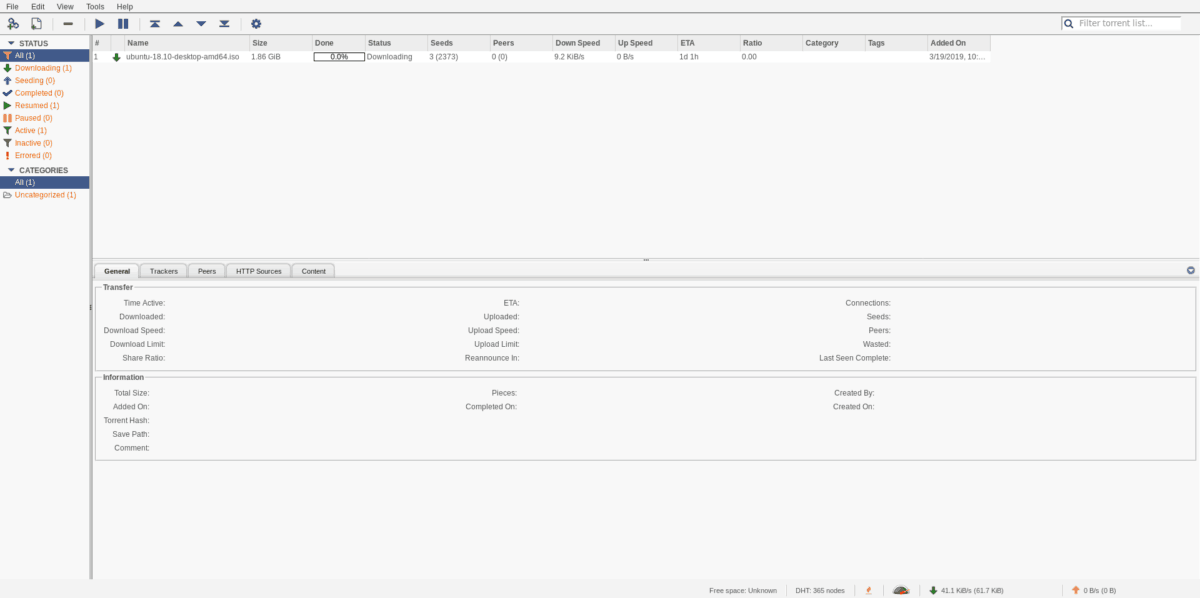
Uruchom interfejs sieciowy Qbittorrent w tle
Chcesz uruchomić internetowy interfejs użytkownika Qbittorrent i wysłać go w tle, zamiast uruchamiać polecenie? Wykonaj następujące czynności:
Krok 1: Użyj polecenia dotykowego i utwórz nowy plik skryptu.
sudo touch /usr/bin/qb-start
Krok 2: Dodaj polecenia do pliku skryptu.
sudo -s
echo "#!/bin/bash"
echo "sudo qbittorrent-nox &>/dev/null &"
Krok 3: Zaktualizuj uprawnienia skryptu.
sudo chmod +x /usr/bin/qb-start
Krok 4: Uruchom skrypt, aby działał w tle.
qb-start
Pobierz za pomocą internetowego interfejsu użytkownika Qbittorrent
Pobieranie przy użyciu internetowego interfejsu użytkownika Qbittorrent jest identycznedo aplikacji komputerowej. Aby rozpocząć pobieranie, otwórz usługę w nowej karcie przeglądarki. Następnie kliknij „Plik”, a następnie „Dodaj plik Torrent” lub „Dodaj łącze Torrent”.
Uwaga: internetowy interfejs użytkownika Qbittorrent nie daje użytkownikom możliwości przeglądania pobranych plików. Musisz zajrzeć / root / Pobieranie / ręcznie dla danych.
Po dodaniu nowego Torrenta do interfejsu powinien on pobrać metadane i rozpocząć pobieranie. Po zakończeniu kliknij czerwony przycisk minus, aby usunąć torrent.
Sprawdź naszą listę najlepszych klientów torrentowych dla systemu Linux, jeśli nie chcesz używać Qbittorrent.













Komentarze